Содержание
Как вручную настроить время на Apple Watch
Любите свои Apple Watch, но хотите вручную настроить время, как на аналоговых часах? Читайте дальше, чтобы узнать, как настроить Apple Watch на определенный срок.
Если вам нравится ваш Apple Watch чтобы быть точными часами, вам не нужно ничего делать. Его поведение по умолчанию — автоматическая установка времени, и он сам подстраивается под переход на летнее время и изменения часового пояса.
Однако, если вы хотите вручную отрегулировать время на своих Apple Watch, вы можете установить его на любое время от 1 минуты до 59.
Программы для Windows, мобильные приложения, игры — ВСЁ БЕСПЛАТНО, в нашем закрытом телеграмм канале — Подписывайтесь:)
Как настроить время ваших Apple Watch
Если вы решите настроить Apple Watch, это повлияет только на циферблат часов. Все уведомления и оповещения для приложений «Календарь» и «Напоминания» и т. Д. Будут выполняться в реальном времени.
- открыто настройки на ваших Apple Watch
- Проведите или прокрутите вниз, чтобы Часы
- Нажать на +0 мин
- Используйте цифровую корону, чтобы настроить часы
- Нажмите Устанавливать
Вот как выглядят эти шаги:
Теперь вы можете настроить Apple Watch на срок до 59 минут.
Подробнее 9to5Mac учебные пособия:
iPhone и iPad:
AirPods Pro:
Mac:
Программы для Windows, мобильные приложения, игры — ВСЁ БЕСПЛАТНО, в нашем закрытом телеграмм канале — Подписывайтесь:)
Похожие записи
Библиотека 12min, насчитывающая более 1800 микрокниг, теперь продается менее чем за 39 долларов.
Поколение Z. Миллениалы. Дети. К сожалению, они почти не читают. Сегодняшняя молодежь кажется слишком погруженной в свои устройства, чтобы читать что-то длиннее, чем твит длиной в 280 символов, но что, если вы сможете использовать их телефонную зависимость в своих интересах? Независимо от вашего возраста, 12min Micro Book Library — это приложение, которое не совсем готово…
Читать далее Библиотека 12min, насчитывающая более 1800 микрокниг, теперь продается менее чем за 39 долларов.Продолжить
Как транслировать игры Xbox на iPhone и iPad
Устройства Android могут транслировать игры Xbox по их запросам через облачный потоковый сервис Microsoft xCloud.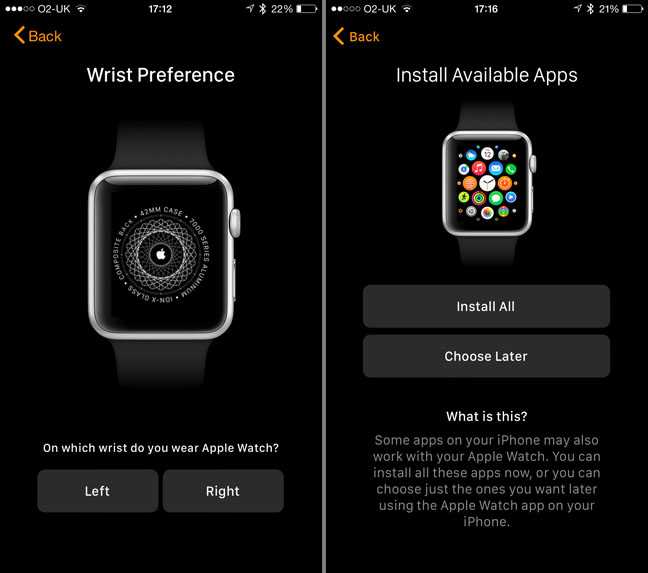 xCloud сейчас недоступен для iOS, но есть варианты, если вы хотите транслировать игры Xbox на свой iPhone или iPad. С Microsoft xCloud Game Pass Ultimate подписчики могут транслировать более 100 игр на свои мобильные устройства. Игры обычно парятся на устройство…
xCloud сейчас недоступен для iOS, но есть варианты, если вы хотите транслировать игры Xbox на свой iPhone или iPad. С Microsoft xCloud Game Pass Ultimate подписчики могут транслировать более 100 игр на свои мобильные устройства. Игры обычно парятся на устройство…
Читать далее Как транслировать игры Xbox на iPhone и iPadПродолжить
Как обновить SSD в Mac Pro
15 июня 2020 года Apple сообщила, что выпускает новый комплект SSD для Mac Pro, который позволит клиентам обновить внутреннее хранилище с исходной заводской конфигурации. Мы взглянули на процесс, которому владельцы Mac Pro должны будут подумать, чтобы выполнить обновление. Этапы аналогичны установке ОЗУ, за исключением того, что пользователям также необходимо удалить микропрограмму на микросхеме T2 и…
Читать далее Как обновить SSD в Mac ProПродолжить
Как принудительно завершить работу на Mac
Одно из приложений на вашем Mac зависло? Вы видите «вращающийся пляжный мяч»? Ваша мышь перестала работать? Все это симптомы, указывающие на то, что приложение перестало работать, и вам необходимо принудительно завершить работу, прежде чем вы сможете продолжить. Но как принудительно завершить работу на Mac? Или, если вы привыкли к Windows, как вы управляете альтернативным удалением…
Но как принудительно завершить работу на Mac? Или, если вы привыкли к Windows, как вы управляете альтернативным удалением…
Читать далее Как принудительно завершить работу на MacПродолжить
Тим Кук рассказывает о вдохновении, конфиденциальности и многом другом в обширном интервью Popular Mechanics.
Генеральный директор Apple не дает много больших интервью, поэтому двенадцать вопросов, заданных Popular Mechanics, станут чем-то вроде удовольствия для поклонников Тима Кука. Для тех, кто ищет ответы на сложные вопросы от лидера самой дорогой компании в мире, это немного больше разочаровывает. К сожалению, все интервью выглядит как нечто, созданное собственной командой по связям с общественностью…
Читать далее Тим Кук рассказывает о вдохновении, конфиденциальности и многом другом в обширном интервью Popular Mechanics.Продолжить
Как настроить Apple Watch с помощью семейной настройки
Многие люди захотят иметь собственные Apple Watch. Но они не могут получить его, так как у них нет iPhone для сопряжения.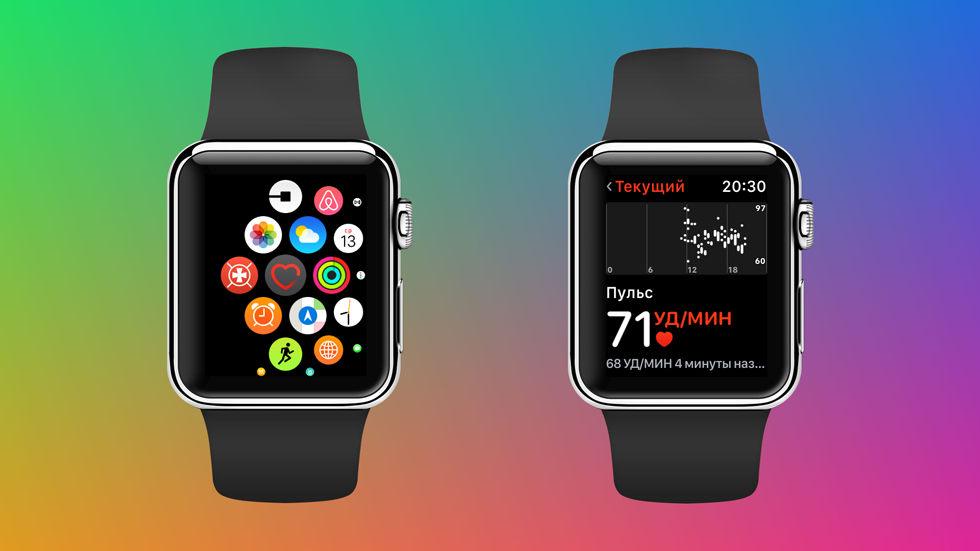 Наряду с выпуском серии Apple Watch Series, Apple также представила новую функцию настройки семьи, специально разработанную, чтобы помочь родителям использовать свои часы Apple Watch для своих детей. Это позволяет использовать часы Apple без iPhone. Семейная установка предназначена специально для семей с детьми. Также полезно настроить Apple Watch для пожилых людей или тех, у кого нет iPhone в наличии, но которые хотят воспользоваться преимуществами Family Setup.
Наряду с выпуском серии Apple Watch Series, Apple также представила новую функцию настройки семьи, специально разработанную, чтобы помочь родителям использовать свои часы Apple Watch для своих детей. Это позволяет использовать часы Apple без iPhone. Семейная установка предназначена специально для семей с детьми. Также полезно настроить Apple Watch для пожилых людей или тех, у кого нет iPhone в наличии, но которые хотят воспользоваться преимуществами Family Setup.
Член семьи, у которого нет iPhone, с помощью функции настройки семьи на своих часах Apple Watch может выполнять различные операции, например звонить по телефону, отправлять текстовые сообщения и делиться своим местоположением. Настроив часы Apple для члена семьи, вы можете использовать свой iPhone для управления некоторыми функциями часов.
Как настроить Apple Watch с помощью семейной настройки
Если у вас не установлен Apple ID для каждого члена семьи и если семейный доступ не включен, его необходимо активировать во время настройки семьи. Давайте выполним следующие шаги.
Давайте выполним следующие шаги.
Программы для Windows, мобильные приложения, игры — ВСЁ БЕСПЛАТНО, в нашем закрытом телеграмм канале — Подписывайтесь:)
Включите Apple Watch
Установите приложение Watch на iPhone и перейдите на экран настройки Apple Watch.
Выберите настройки для члена семьи
Приложив графику к дисплею часов с помощью камеры iPhone, соедините Apple Watch с iPhone
Нажмите «Настроить Apple Watch».
Выбирая предпочтение запястья, соглашаетесь с данными условиями
Выберите размер текста по своему вкусу и выберите код доступа, чтобы разблокировать его.
В круге «Семейный доступ» выберите члена семьи, который будет использовать Apple Watch. Если человека нет в группе семейного доступа, вам нужно будет добавить человека через Добавить нового члена семьи и ввести Apple ID члена.
При выборе режима Apple ID вам нужно будет пройти несколько шагов проверки и включить двухфакторную аутентификацию.
Включите запрос на покупку или передачу геолокации.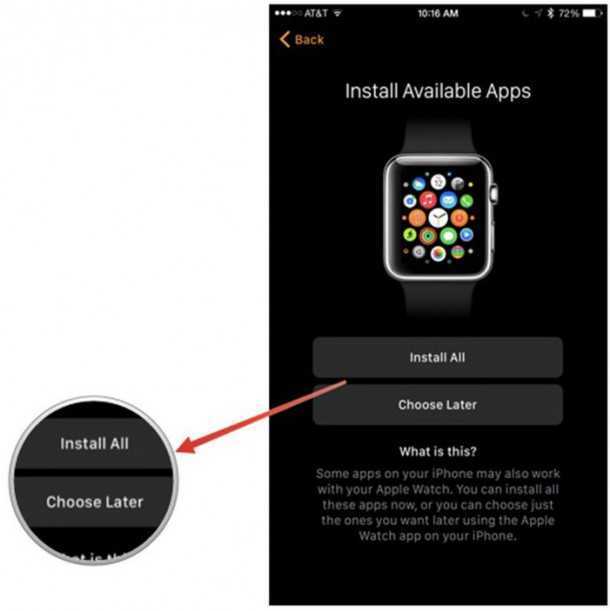
Настройте доступ к Wi-Fi или сотовой связи. Это необходимо для постоянного подключения к iPhone. Нажмите кнопку «Поделиться», чтобы передать пароль Wi-Fi на Apple Watch.
Настройте дополнительные требования, такие как совместное использование местоположения, аналитика, Siri и другие
Если вы родитель, вы можете выбрать функцию Apple Cash Family. Это позволяет нам использовать небольшие суммы родителей для детей, которые можно использовать для покупок с помощью Apple Pay. Родители могут решить, кому их дети будут отправлять или брать деньги.
Завершите процесс настройки, включите и отключите дополнительные службы, такие как «Сообщения в iCloud», «Медицинское удостоверение личности», параметры отслеживания активности или маршрута, а также функцию, которая поможет родителям проверять данные о здоровье своего ребенка, а ежедневную активность можно легко отслеживать.
После завершения всех этих настроек Apple Watch можно использовать и они упоминаются в разделе «Семейные часы», упомянутом в приложении Apple Watch для родителей.
Какие другие функции или приложения доступны в Apple Watch?
Есть функции для здоровья и фитнеса, которые включают:
- Доступность уведомлений о высоком и низком пульсе для пользователей 13 лет и старше.
- Наличие датчиков падения для пользователей 18 лет и старше.
- Пользователи младше 13 лет могут использовать минуты движения вместо активных калорий.
Функции Apple Pay включают:
- Пользователи младше 18 лет могут использовать Apple Cash Family, которая помогает им покупать, отправлять и получать деньги с помощью Apple Pay. (Доступно только в США)
- Вы не можете использовать Apple Pay для использования дебетовой карты, кредитной карты в приложении Wallet с Family Setup.
Вы можете ознакомиться с руководством по настройке семейства, чтобы узнать, что все доступно с Apple Watch. Семейная настройка очень помогает родителям контролировать своих детей с помощью функций Apple Watch.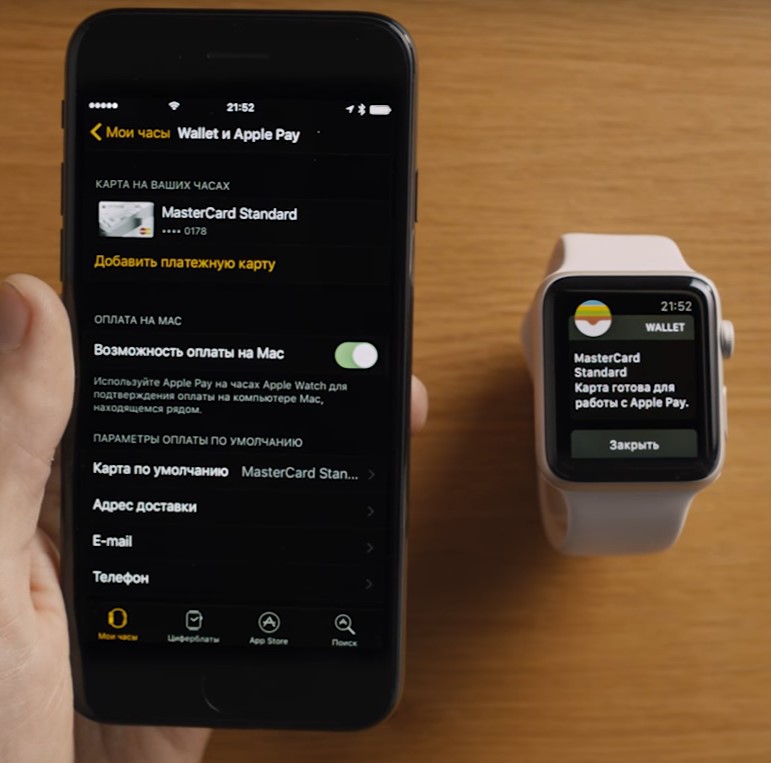 Это отличный способ оставаться на связи, не доставляя детям лишнего времени соблазна пользоваться смартфоном.
Это отличный способ оставаться на связи, не доставляя детям лишнего времени соблазна пользоваться смартфоном.
Как настроить циферблат Apple Watch с iPhone
Узнайте, как изменить циферблат прямо с iPhone, чтобы получить самые лучшие и симпатичные циферблаты Apple Watch.
Коннер Кэри
Обновлено 12.01.2023
* Этот пост является частью информационного бюллетеня iPhone Life «Совет дня». Зарегистрироваться. *
Знаете ли вы, что циферблат Apple Watch можно настроить в приложении Watch на iPhone? Это полезно, потому что изменить циферблат на Apple Watch может быть сложно из-за маленького экрана. Но в приложении Watch на iPhone легко просмотреть все параметры и выбрать расширения и цвета, которые вы хотите использовать. Вот как настроить циферблат Apple Watch с вашего iPhone.
См. также: Полное руководство по значкам и символам Apple Watch (2022)
Почему вам понравится этот совет
- Не смотрите косо на крошечный экран Apple Watch, пытаясь настроить циферблат.

- Сделайте циферблаты еще более индивидуальными, настроив расширения, цвета и многое другое.
Как настроить циферблат Apple Watch с вашего iPhone
- Откройте приложение Watch на iPhone.
- Коснитесь вкладки «Галерея лиц» в нижней части экрана.
- Прокрутите несколько строк параметров, включая «Новые циферблаты», «Активность», «Исполнитель», «Астрономия» и многое другое.
- Выберите дизайн, который вы хотите использовать в качестве циферблата.
- Здесь вы можете настроить цвета лица. Циферблат вверху покажет вам предварительный просмотр того, как он будет выглядеть.
- На многих циферблатах можно выбрать несколько стилей. Выберите стиль, который вам нравится. Однако будьте осторожны, так как некоторые стили имеют разные варианты усложнений.
- Наконец, выберите осложнений .
 В зависимости от того, сколько позволяет дизайн, вы можете нажать на каждый и выбрать из списка.
В зависимости от того, сколько позволяет дизайн, вы можете нажать на каждый и выбрать из списка. - Когда все настройки будут выполнены, нажмите Добавить вверху.
*Наконечник: Посмотрите на эти фантастические усложнения Apple Watch , которые вы могли бы добавить на циферблат. Чтобы получить дополнительные советы по использованию Apple Watch, подпишитесь на нашу бесплатную «Совет дня».
Вот как изменить циферблат Apple Watch прямо с iPhone. Пока ваши часы находятся на расстоянии, они автоматически обновятся до нового циферблата. Вы можете иметь несколько циферблатов и переключаться между ними, проводя пальцем по экрану. Имейте в виду, что некоторые циферблаты Apple Watch разряжают батарею больше, чем другие, но эти сторонние циферблаты могут стоить потери батареи. Казалось бы, бесконечные возможности настройки Apple — это такой интересный способ сделать часы своими собственными. Но будьте осторожны, эта функция вызывает опасную зависимость! Вы можете создать новый циферблат Apple Watch для каждого случая!
Управляйте своим iPhone за одну минуту в день: зарегистрируйтесь здесь, чтобы получить наш БЕСПЛАТНЫЙ совет дня, доставленный прямо на ваш почтовый ящик.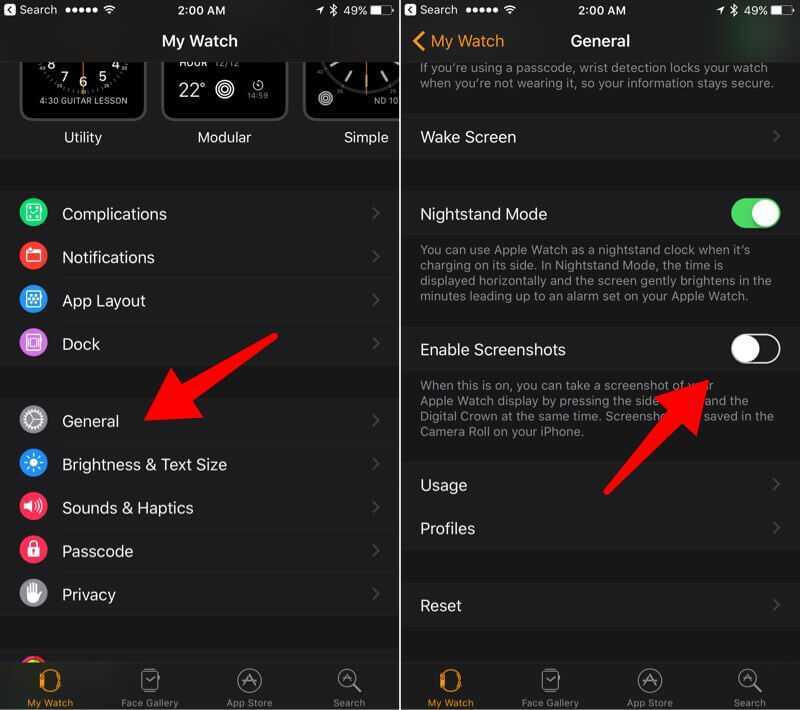
Темы
How-To
Apple Watch
iPhone
Смарт-часы и фитнес-трекеры
Приложение для часов
Циферблаты
Управление устройствами 50005
Понравилось ли вам это 90
Письмо Коннера Кэри можно найти на conpoet.com. В настоящее время она пишет книгу, создает много контента и пишет стихи через @conpoet в Instagram. Она постоянно живет в фургоне со своей мамой Яном и собакой Джоди, пока они медленно путешествуют по стране.
Пользовательские ремешки для Apple Watch — Создайте свой собственный ремешок
Создайте свой собственный индивидуальный ремешок для Apple Watch
В наши дни все ремешки для часов выглядят одинаково, за исключением некоторых вариаций. Но есть способ выделить ваши часы среди остальных — сделать ремешки для часов на заказ.
Хотите уникальную группу специально для вас? Наши настраиваемые ремешки для часов единственные в своем роде. Используя наш инструмент настройки, вы можете добавлять изображения, узоры, монограммы, тексты, смайлики и многое другое на свои собственные часы Apple./article-new/2020/08/customize-default-replies-apple-watch.jpg?lossy) Выделите свою группу с помощью неограниченных вариантов дизайна, графики и визуальных эффектов, которые можно напечатать на декоративной ленте.
Выделите свою группу с помощью неограниченных вариантов дизайна, графики и визуальных эффектов, которые можно напечатать на декоративной ленте.
Ремешок для часов с фото
Мы специализируемся на добавлении фотографий на ремешок для часов. Все, что вам нужно сделать, это загрузить свои фотографии, добавить фильтры и отредактировать их в соответствии с вашими предпочтениями с помощью нашего онлайн-инструмента дизайна. Мы возьмем на себя рендеринг ваших фотографий на индивидуальном ремешке для часов. Теперь вы можете всегда носить с собой постоянное напоминание о своих близких, идеальных моментах или любимых вещах, куда бы вы ни пошли.
Персонализированный ремешок для часов с монограммой
Добавьте свое имя или любимую вдохновляющую цитату, чтобы персонализировать свою группу. Выберите из широкого спектра шрифтов, цветов и фонов, чтобы создать оригинальный дизайн с помощью нашего удобного инструмента дизайна. Мы позаботимся о том, чтобы ваш дизайн был напечатан с точностью до мельчайших деталей на индивидуальном ремешке для часов.
Ремешок для часов с коллажем
Сделайте несколько фотографий с особого мероприятия и создайте собственный ремешок с коллажем, наполненный вашими любимыми воспоминаниями. Имея на выбор несколько вариантов макета, вы можете добавить две или более фотографий, чтобы создать идеальный ремешок для часов в виде коллажа. Комбинируйте узоры и персонализацию для создания привлекательного дизайна.
Создайте свой собственный ремешок для часов
Создайте свой собственный рисунок или загрузите фотографию рисунка вашего ребенка, чтобы создать идеальный индивидуальный ремешок. Создать свой собственный дизайн легко с помощью нашего инструмента настройки. Мы упрощаем загрузку ваших любимых фотографий и добавляем персонализированный текст и графику с помощью нашего удобного интерфейса.
Отгрузка и доставка
Срок изготовления
1-3 рабочих дня
Упаковка
Доставка в коробке
Доставка
Стандартный первый класс USPS с отслеживанием: 1–4 дня:
5,99 долл.
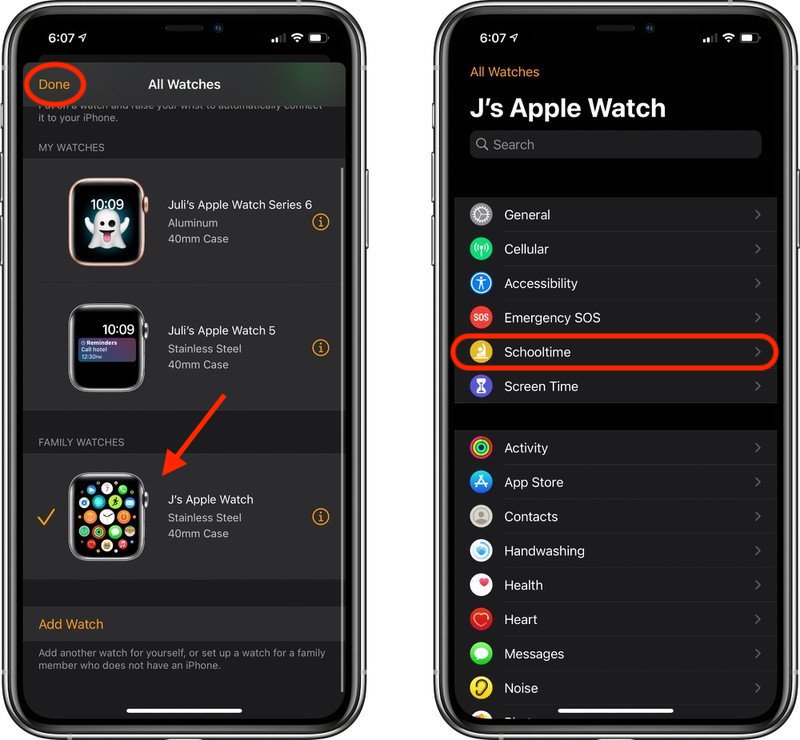
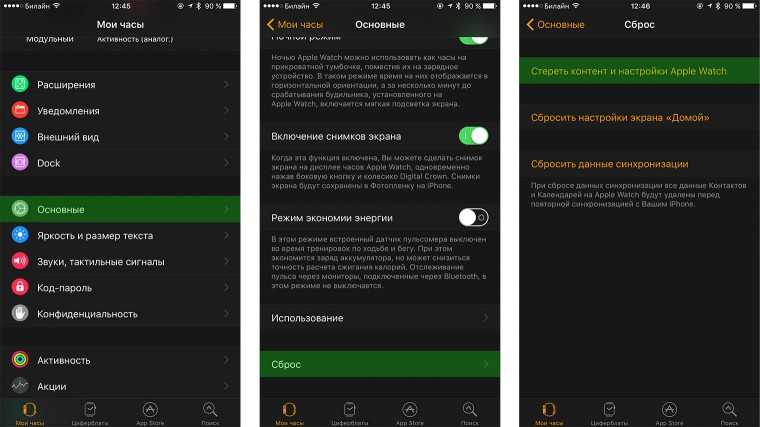 В зависимости от того, сколько позволяет дизайн, вы можете нажать на каждый и выбрать из списка.
В зависимости от того, сколько позволяет дизайн, вы можете нажать на каждый и выбрать из списка.